
Edit klip dalam projek Filem Ajaib dan papan cerita dalam iMovie pada iPhone
Anda boleh mengedit klip video individu dalam projek Filem Ajaib dan papan cerita. Contohnya, anda mungkin mahu memendekkan atau memanjangkan klip, memisahkan satu klip kepada dua klip, melaraskan kelajuan klip, menukar objek dalam fokus dalam klip Mod Sinematik atau memadamkan klip.
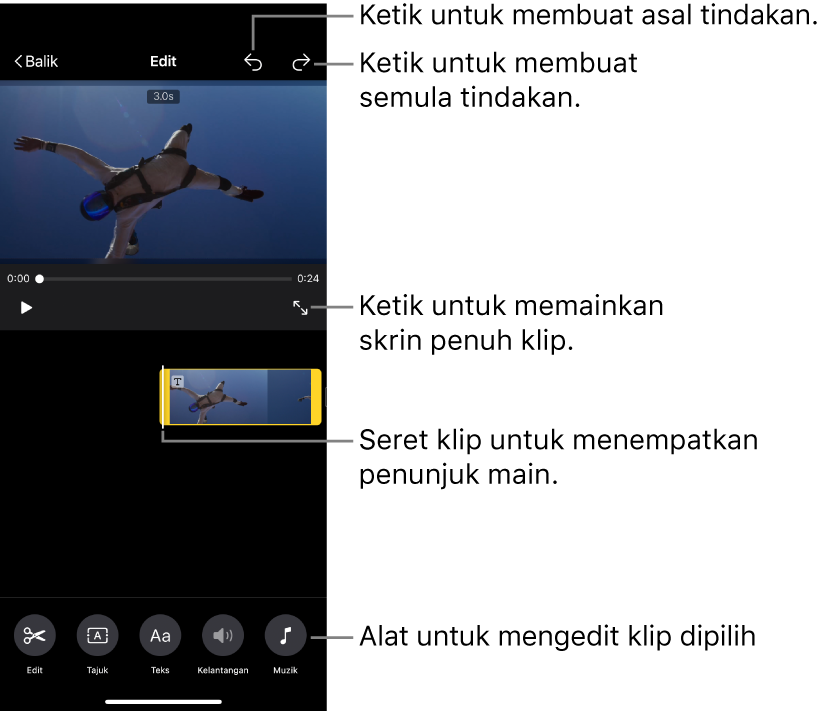
Pendekkan atau pisahkan klip di penunjuk main
Anda boleh memisahkan atau memotong (memendekkan) klip dengan menempatkan penunjuk main dengan jari anda dan kemudian menggunakan alat Pemisah untuk memotong atau memisahkan klip di penunjuk main. Gunakan kaedah ini untuk memendekkan atau memisahkan klip apabila anda sudah tahu tempat untuk memisahkan atau memendekkan klip anda.
Dalam app iMovie
 pada iPhone anda, buka projek Filem Ajaib atau papan cerita, ketik klip yang anda mahu edit, ketik butang Edit
pada iPhone anda, buka projek Filem Ajaib atau papan cerita, ketik klip yang anda mahu edit, ketik butang Edit  , kemudian ketik Edit Klip.
, kemudian ketik Edit Klip.Ketik butang Edit
 di bahagian bawah skrin.
di bahagian bawah skrin.Seret klip untuk menempatkan penunjuk main di tempat anda mahu memangkas atau memisahkan klip.
Alat Pisah kelihatan di bawah klip.

Lakukan salah satu daripada berikut:
Potong klip dari mula hingga penunjuk main: Ketik butang Potong dari Mula
 .
.Pisahkan klip di kedudukan penunjuk main: Ketik butang Pisah
 .
.Potong klip dari penunjuk main ke hujung: Ketik butang Potong dari Hujung
 .
.
Pendekkan atau panjangkan klip dengan menyeret dari pinggir
Anda boleh memendekkan klip, atau memanjangkan klip yang telah dipendekkan sebelum ini, dengan menyeret pemegang potong di pinggir klip. Gunakan Kaedah ini apabila anda tidak pasti sebanyak mana anda mahu pendekkan atau panjangkan klip yang telah dipendekkan sebelum ini.
Dalam app iMovie
 pada iPhone anda, buka projek Filem Ajaib atau papan cerita, ketik klip yang anda mahu edit, ketik butang Edit
pada iPhone anda, buka projek Filem Ajaib atau papan cerita, ketik klip yang anda mahu edit, ketik butang Edit  , kemudian ketik Edit Klip.
, kemudian ketik Edit Klip.Ketik klip, kemudian seret mana-mana satu pemegang potong kuning untuk memendekkan atau memanjangkan klip atau foto.
Jika anda cuba memanjangkan klip tetapi pemegang potong tidak bergerak, bermaksud tiada bingkai tambahan untuk video di hujung klip.
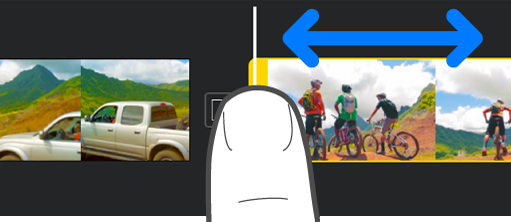
Petua: Jika anda tidak pasti sebanyak mana untuk memendekkan atau memanjangkan klip, seret pemegang potong ke hadapan dan belakang untuk bereksperimen dengan panjang klip berbeza, kemudian lepaskan pemegang potong apabila anda berpuas hati dengan panjang klip.
Laraskan mod Sinematik dalam klip
Jika anda merakam klip video menggunakan mod Sinematik pada iPhone, anda boleh melaraskan objek dalam fokus dan jumlah kesan Sinematik dalam klip tersebut.
Dalam app iMovie
 pada iPhone anda, buka projek Filem Ajaib atau papan cerita, ketik klip yang anda mahu edit, ketik butang Edit
pada iPhone anda, buka projek Filem Ajaib atau papan cerita, ketik klip yang anda mahu edit, ketik butang Edit  , kemudian ketik Edit Klip.
, kemudian ketik Edit Klip.Ketik klip, kemudian ketik butang Sinematik
 di bahagian bawah skrin.
di bahagian bawah skrin.
Anda kini boleh melaraskan jumlah kesan sinematik, menukar fokus dan kunci fokus menggunakan kawalan Sinematik. Lihat Laraskan mod Sinematik klip video dalam iMovie pada iPhone.
Laraskan kelajuan klip
Anda boleh meningkatkan kelajuan klip video ke maksimum dua kali ganda kelajuan asal klip, atau mengurangkan kelajuan kepada minimum satu per lapan daripada kelajuan asal klip.
Dalam app iMovie
 pada iPhone anda, buka projek Filem Ajaib atau papan cerita, ketik klip yang anda mahu edit, ketik butang Edit
pada iPhone anda, buka projek Filem Ajaib atau papan cerita, ketik klip yang anda mahu edit, ketik butang Edit  , kemudian ketik Edit Klip.
, kemudian ketik Edit Klip.Ketik klip, kemudian ketik butang Kelajuan
 di bahagian bawah skrin.
di bahagian bawah skrin.Gelangsar Kelajuan kelihatan.

Lakukan salah satu daripada berikut:
Perlahankan klip: Seret gelangsar ke sebelah kiri. Anda boleh mengurangkan kelajuan kepada minimum satu per lapan kelajuan asal klip.
Percepatkan klip: Seret gelangsar ke sebelah kanan. Anda boleh meningkatkan kelajuan kepada maksimum dua kali ganda kelajuan asal klip.
Kembalikan klip kepada kelajuan asalnya: Ketik butang Reset
 di sebelah kanan gelangsar.
di sebelah kanan gelangsar.
Padam klip
Dalam app iMovie
 pada iPhone anda, buka projek Filem Ajaib atau papan cerita, ketik klip yang anda mahu edit, ketik butang Edit
pada iPhone anda, buka projek Filem Ajaib atau papan cerita, ketik klip yang anda mahu edit, ketik butang Edit  , kemudian ketik Edit Klip.
, kemudian ketik Edit Klip.Ketik klip, kemudian ketik butang Padam
 di bahagian bawah skrin.
di bahagian bawah skrin.
Untuk membuat asal memadamkan klip, ketik butang Buat Asal ![]() di bahagian atas skrin.
di bahagian atas skrin.
Apabila anda selesai mengedit klip, ketik butang Balik untuk kembali ke senarai klip.